u盘启动盘已是时下许多从事装机行业以及电脑城的装机技术员所必备的一项不可离身的装机工具,相比起光盘装机的时代,使用u盘装机可以省下在没光驱的情况无法装系统的麻烦,也可省去携带那一堆厚厚的不同系统版本的光盘,只需要将装机系统放进u盘之后即可,针对个人喜好选择相对应版本的系统进行安装。但部分新手装机员在使用u盘启动盘时遇到了这样的小问题:在对一台新电脑进行系统安装时不知道如何让电脑优先访问自己所做好的u盘启动盘进入到u盘系统进行装机,关于此问题,今天,土豆PE告诉您如何针对不同品牌的电脑按下相对应的开机启动快捷键。
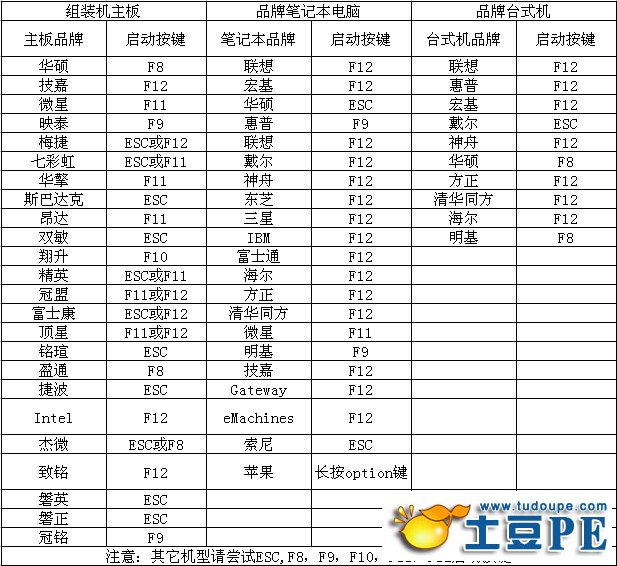
如上图所示,这是小编通过网络搜索的方式所收集出各个品牌台式电脑、品牌笔记本以及DIY组装电脑所对应的开机启动快捷键,如无上述对应品牌机型,用户可尝试按键盘上的ESC、F8、F9、F10、F11、F12这6个开机启动快捷键进行尝试。
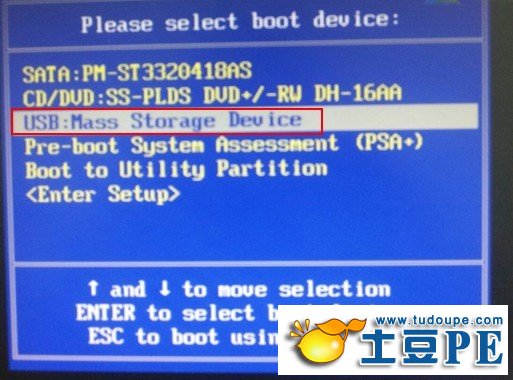
如上图所示则是按下开机启动快捷键时所弹出的窗口提示,用户只需要找到菜单栏中以”usb“开头的选项进入后即可看到我们所制作的u盘启动盘菜单窗口。
如何使用开机启动快捷键进入u盘系统_土豆PEU盘装
来源:http://www.tudoupe.com时间:2015-04-16
